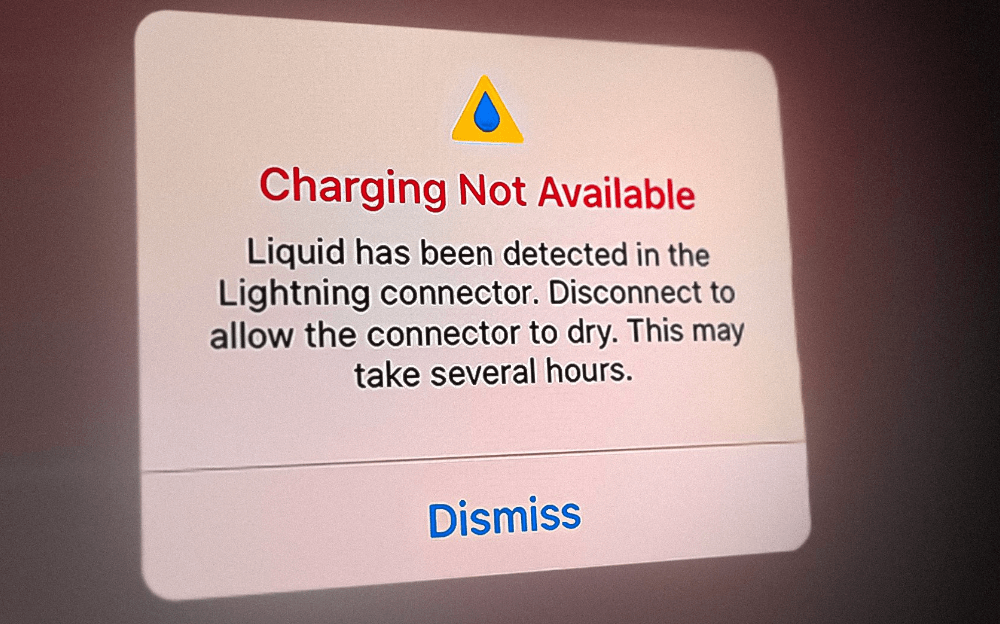Il n’y a rien de plus alarmant que de voir le redoutable message “Liquide détecté dans le connecteur Lightning” sur votre iPhone. Cette notification est le moyen utilisé par Apple pour vous avertir que de l’humidité a été détectée dans le port Lightning, ce qui peut constituer un problème grave pour votre appareil. Bien que ce message puisse provoquer un moment de panique, vous pouvez prendre certaines mesures pour résoudre le problème et prévenir d’éventuels dommages.
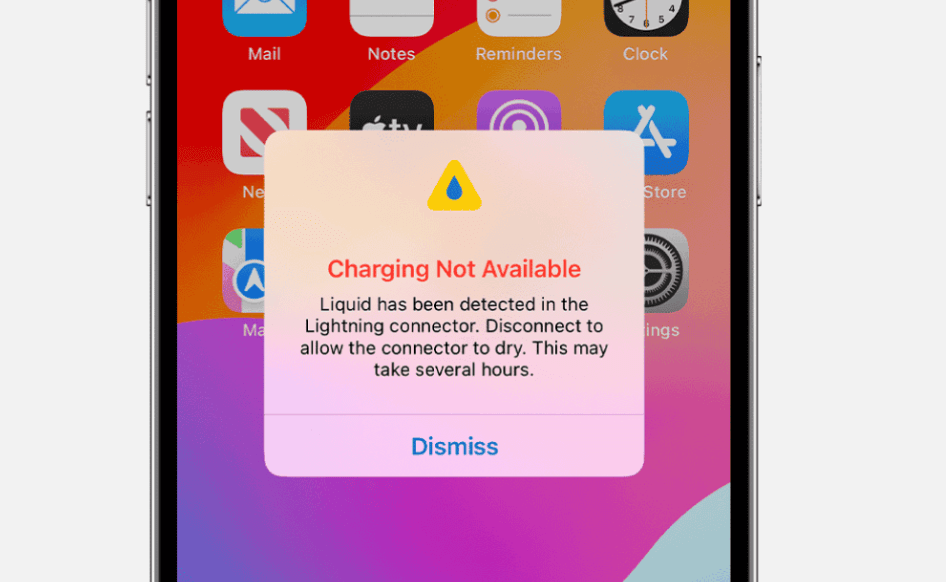
Que vous ayez renversé une boisson sur votre téléphone ou que vous ayez été exposé à un environnement humide, l’humidité dans le connecteur Lightning peut perturber la charge et le transfert de données. Heureusement, vous n’avez pas encore besoin de vous précipiter dans un atelier de réparation. Dans ce guide, je vais vous présenter des solutions pratiques pour résoudre le problème d’avertissement “Liquide détecté” et vous aider à remettre votre iPhone en état. Alors, si vous regardez ce message et vous vous demandez quoi faire ensuite, continuez à lire pour obtenir des conseils de dépannage efficaces !
Vous pouvez également consulter Les 7 meilleures fonctionnalités cachées moins connues d’iOS 17
Guide pour réparer le liquide détecté dans le connecteur Lightning sur iPhone :
1. Déconnectez et éteignez votre iPhone:
La première étape lorsque vous recevez le message “Liquide détecté dans le connecteur Lightning” consiste à déconnecter immédiatement votre iPhone de tout câble ou accessoire de charge. Cela évite d’autres dommages potentiels et permet à votre appareil de sécher.
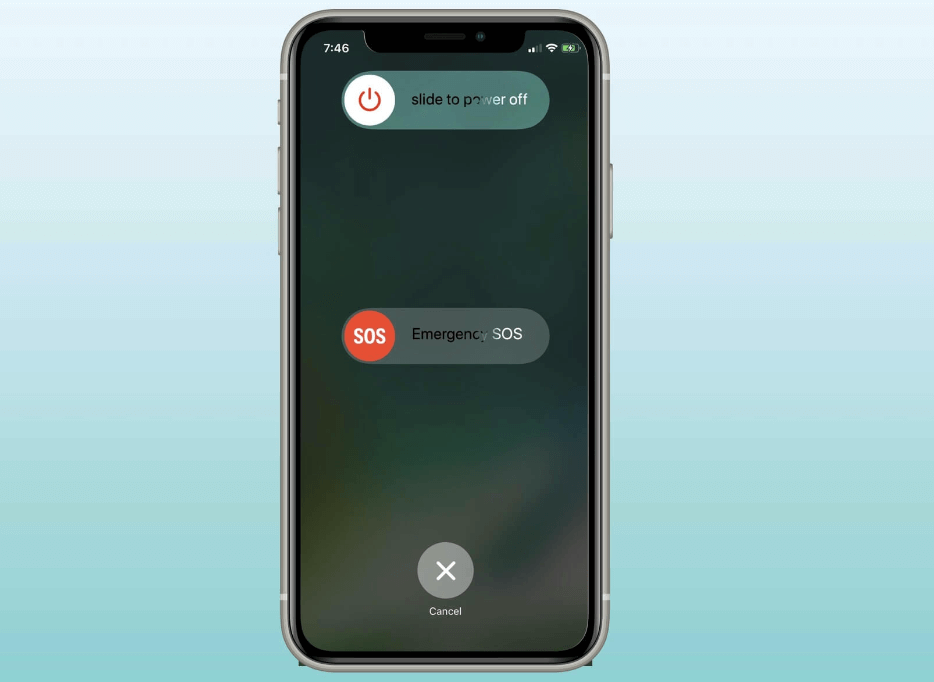
Ensuite, éteignez votre iPhone pour éviter tout problème électrique ou court-circuit. Pour éteindre votre appareil, maintenez enfoncés le bouton d’alimentation (et le bouton de volume sur certains modèles) jusqu’à ce que le curseur apparaisse. Faites-le glisser pour éteindre votre iPhone. Si votre téléphone ne répond pas, vous pouvez forcer un redémarrage en appuyant simultanément sur les boutons d’alimentation et de volume jusqu’à ce que le logo Apple apparaisse.
Éteindre votre iPhone permet de minimiser le risque de dommages électriques et vous permet de résoudre le problème d’humidité en toute sécurité sans complications supplémentaires.
2. Sécher le connecteur Lightning:
Une fois votre iPhone éteint, il est temps de traiter l’humidité dans le connecteur Lightning. Évitez d’utiliser des sources de chaleur telles que des sèche-cheveux ou des fours, car elles peuvent causer des dommages supplémentaires. Utilisez plutôt un chiffon doux et sec ou une serviette en papier pour tamponner doucement autour du port Lightning afin d’absorber toute humidité visible.

Laissez votre iPhone dans un endroit sec et bien aéré. Vous pouvez également le placer dans un endroit où la gravité aidera l’humidité restante à s’évacuer. N’insérez rien dans le port Lightning et ne secouez pas l’appareil, car cela pourrait pousser l’humidité plus loin à l’intérieur et potentiellement causer plus de dommages.
Laissez l’appareil sécher naturellement pendant au moins 30 minutes à une heure avant de tenter de l’utiliser à nouveau. Cette étape est importante pour s’assurer que l’humidité a complètement disparu et pour éviter d’endommager les composants internes.
3. Utiliser des sachets de gel de silice:
Pour une absorption plus efficace de l’humidité, pensez à utiliser des sachets de gel de silice. Ces sachets, que l’on trouve souvent dans les boîtes à chaussures ou d’autres produits, sont très efficaces pour absorber l’humidité et peuvent aider à accélérer le processus de séchage.
Placez votre iPhone et plusieurs sachets de gel de silice dans un récipient hermétique ou un sac en plastique. Le gel de silice aidera à éliminer toute trace d’humidité du connecteur Lightning et de l’appareil lui-même. Laissez-le dans le récipient pendant au moins 24 heures pour assurer un séchage complet.
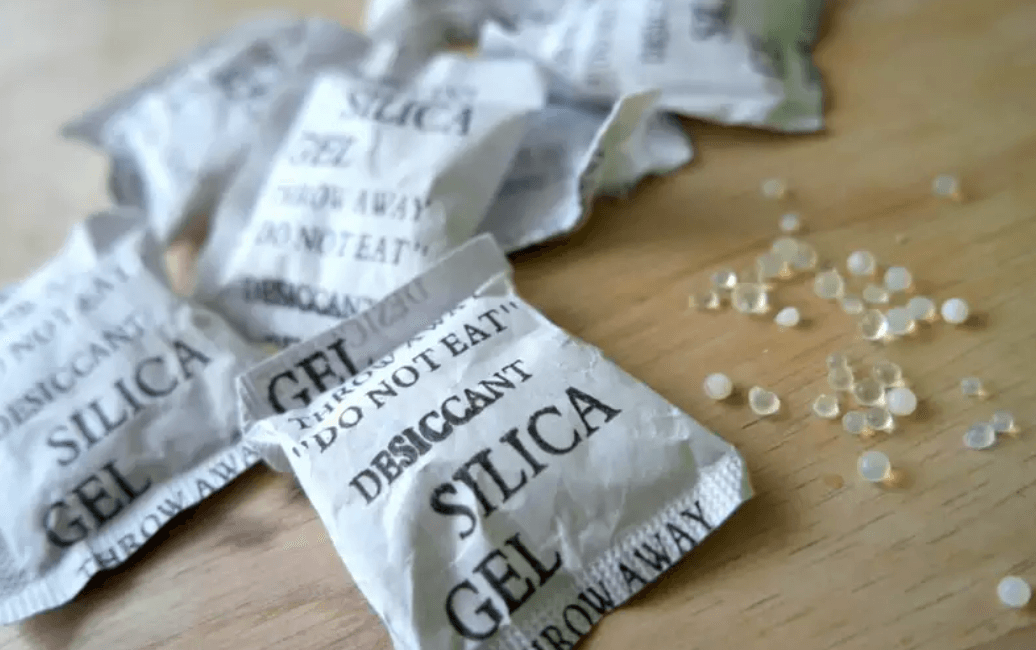
Le gel de silice est un moyen sûr et efficace de résoudre les problèmes d’humidité sans risquer d’endommager davantage votre iPhone. C’est une solution pratique si vous êtes confronté à un problème d’humidité plus important.
4. Vérifiez l’humidité résiduelle:
Après avoir laissé sécher votre iPhone, inspectez le connecteur Lightning pour détecter tout signe d’humidité résiduelle. Vous pouvez utiliser une lampe de poche pour examiner le port et vérifier s’il reste des gouttes d’eau. Si vous voyez de l’humidité, répétez le processus de séchage ou utilisez des sachets de gel de silice supplémentaires.
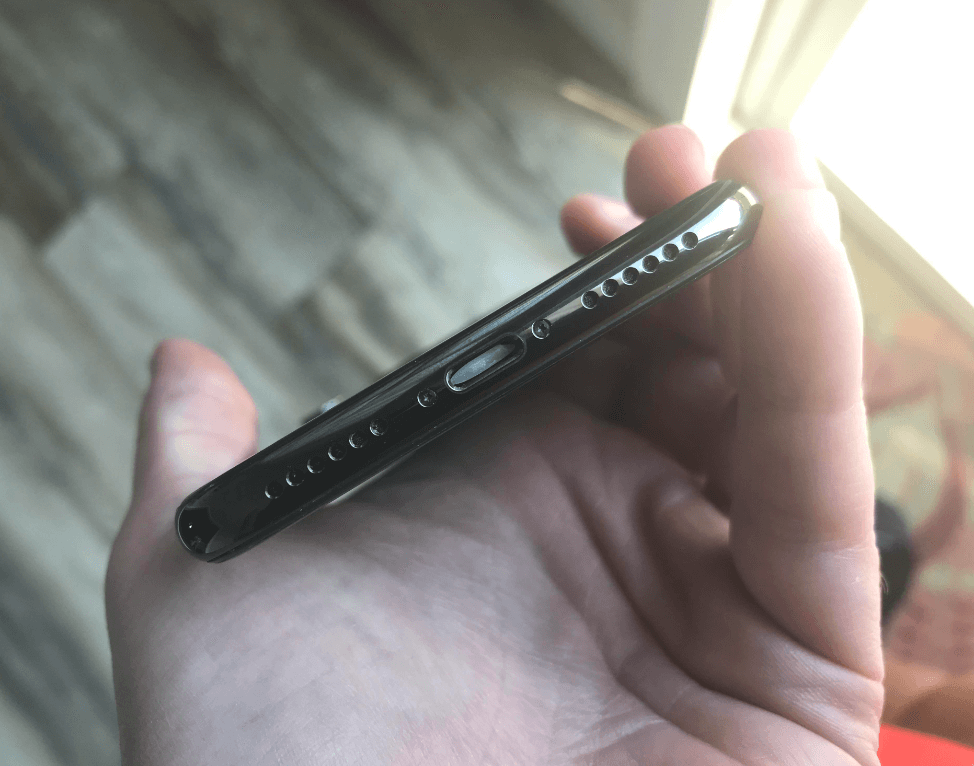
Si le port Lightning de votre iPhone semble sec et exempt d’humidité, vous pouvez essayer de l’allumer et de tester la fonctionnalité de charge. Branchez votre chargeur et observez si le message “Liquide détecté” réapparaît ou si l’appareil commence à se charger normalement.
Il est essentiel de s’assurer que le connecteur Lightning est complètement sec avant de le reconnecter pour éviter d’autres problèmes ou dommages potentiels.
5. Test avec différents accessoires:
Si votre iPhone s’allume mais que vous rencontrez toujours des problèmes de chargement ou de connexion d’accessoires, essayez d’utiliser un autre câble ou chargeur Lightning. Parfois, le problème peut être lié aux accessoires plutôt qu’à l’appareil lui-même.

Utilisez un câble et un chargeur Lightning certifiés Apple pour vérifier si le problème persiste. Si le problème est résolu avec un autre accessoire, le câble ou le chargeur d’origine peut avoir été affecté par l’humidité et doit être remplacé.
Tester avec différents accessoires permet d’isoler le problème et de déterminer si le problème vient du port Lightning de l’iPhone ou des accessoires que vous utilisez.
6. Évitez d’utiliser votre iPhone dans des conditions humides:
Mieux vaut prévenir que guérir. Pour éviter tout problème futur lié à l’humidité, essayez de garder votre iPhone à l’abri de l’eau et d’autres liquides. Évitez d’utiliser votre appareil sous la pluie, près des piscines ou dans des environnements très humides.
Si vous vous trouvez dans une situation où votre iPhone risque d’être mouillé, pensez à utiliser un étui de protection conçu pour offrir un certain degré de résistance à l’eau. Bien qu’aucun étui ne soit complètement étanche, il peut offrir une protection supplémentaire et empêcher l’humidité d’atteindre le connecteur Lightning.

En prenant des mesures proactives pour protéger votre iPhone de l’humidité, vous pouvez réduire le risque de rencontrer des problèmes similaires à l’avenir et maintenir le fonctionnement optimal de votre appareil.
7. Contacter l’assistance Apple:
Si vous avez suivi toutes les étapes de dépannage et que vous rencontrez toujours des problèmes avec le message “Liquide détecté” ou si vous remarquez un comportement inhabituel, il est temps de contacter l’assistance Apple. Les problèmes d’humidité ou les dommages persistants peuvent nécessiter une évaluation et une réparation professionnelles.
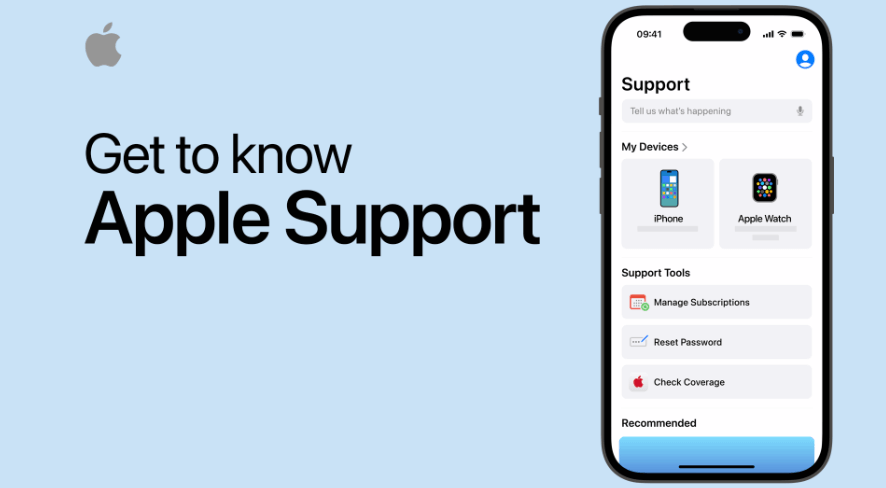
Contactez l’assistance Apple via son site Web, l’application d’assistance Apple ou en vous rendant dans un Apple Store. Les techniciens Apple peuvent effectuer un diagnostic complet et proposer des options de réparation ou de remplacement si nécessaire.
L’assistance professionnelle garantit que tous les problèmes sous-jacents sont traités correctement et vous offre la tranquillité d’esprit de savoir que votre iPhone est entre des mains expertes.
Conclusion
Le message “Liquide détecté dans le connecteur Lightning” sur votre iPhone peut être alarmant, mais il s’agit d’un problème gérable avec la bonne approche. En déconnectant votre appareil, en séchant le connecteur Lightning, en utilisant des sachets de gel de silice et en vérifiant l’humidité résiduelle, vous pouvez résoudre le problème efficacement.
Pour garantir le bon état de votre iPhone, testez-le avec différents accessoires, évitez les conditions humides et demandez l’aide d’un professionnel de l’assistance Apple si nécessaire. Ces mesures permettent non seulement de résoudre le problème immédiat, mais également d’éviter de futurs problèmes liés à l’humidité.
En savoir plus sur Top 5 des applications pour apprendre les langues (Android/iOS)
J’espère que ce guide vous a fourni des conseils et des solutions utiles pour gérer l’avertissement “Liquide détecté” sur votre iPhone. Si vous avez des conseils, des expériences ou des questions supplémentaires, n’hésitez pas à les partager dans les commentaires ci-dessous. Vos commentaires peuvent être utiles à d’autres personnes qui pourraient être confrontées à des défis similaires. Restez au sec et gardez votre iPhone en parfait état!
Merci de votre lecture et n’oubliez pas de protéger votre appareil de l’humidité pour éviter de futurs problèmes. Bon dépannage!
À propos de l'auteur:
Je suis Jean Lefebvre, diplômé en Technologie de l’Information et en Médias de Masse. Ma formation allie expertise technique et compétences en communication, me permettant de déchiffrer et de transmettre efficacement les nuances de la technologie.